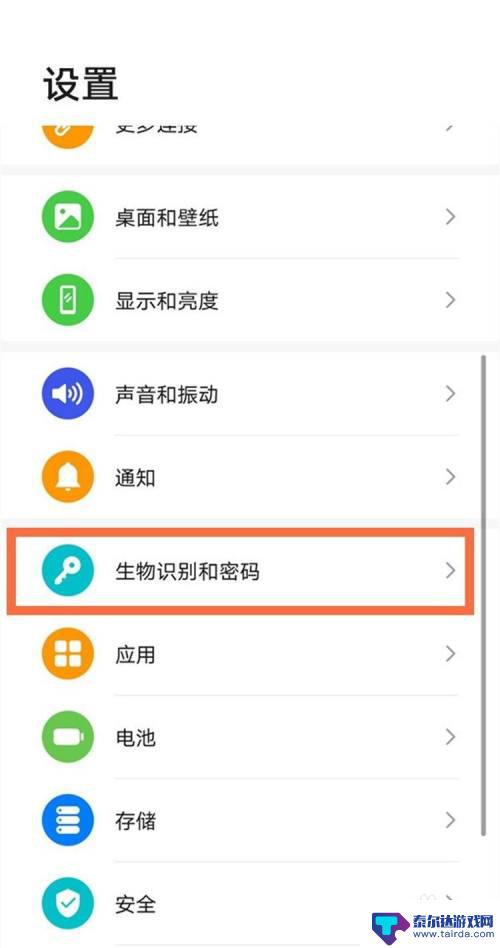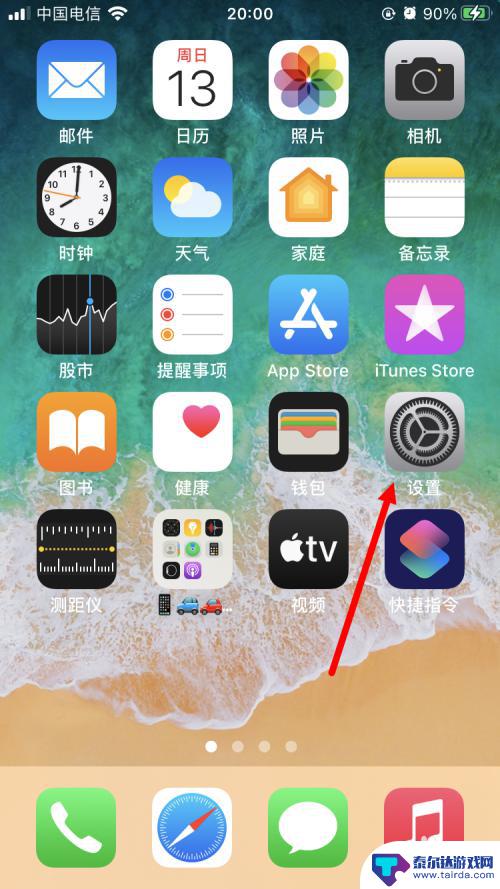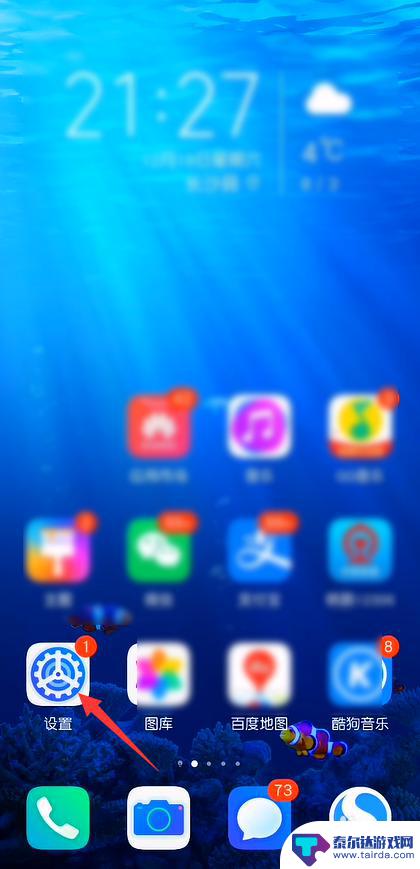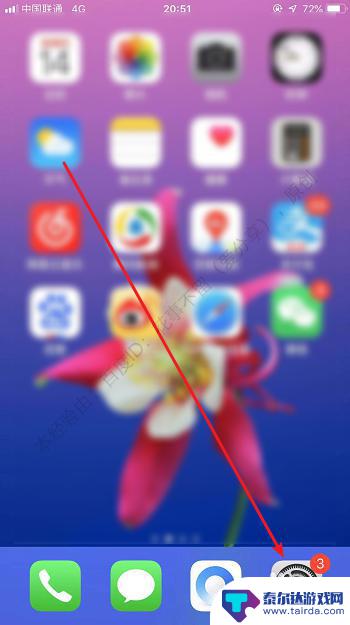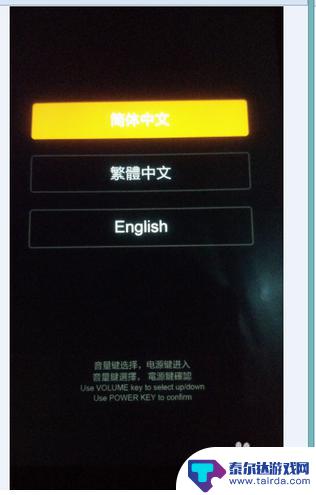苹果手机的锁屏密码在哪里设置? 苹果手机如何修改锁屏密码
苹果手机的锁屏密码是非常重要的安全设置,它能保护手机中的个人隐私信息,苹果手机的锁屏密码可以在设置中轻松进行修改,用户只需进入手机的设置界面,点击通用选项,再选择密码与Touch ID,就可以重新设置新的锁屏密码。记得定期修改锁屏密码,以保障手机的安全性。不要轻易告诉他人自己的锁屏密码,避免隐私信息泄露的风险。
苹果手机如何修改锁屏密码
操作方法:
1.打开手机,点击【设置】。

2.页面往下拉,找到【Touch ID和密码】并点击。
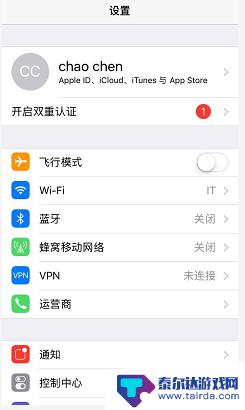
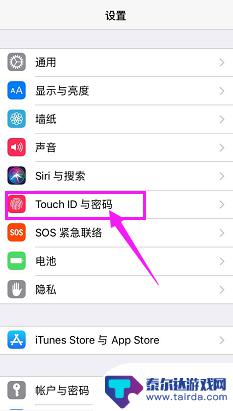
3.点击【打开密码】。
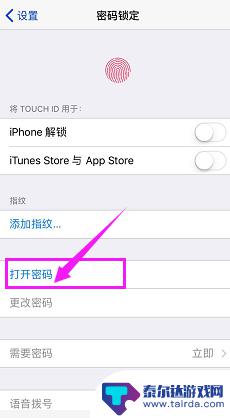
4.输入锁屏密码。这里自己要记得设置的密码是多少,避免自己进不来O(∩_∩)O~
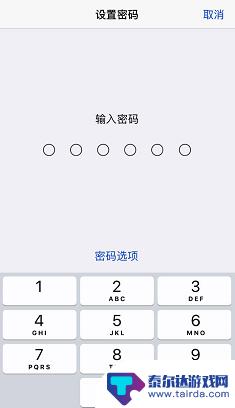
5.再次输入刚刚设置的密码,验证和确保密码正确。
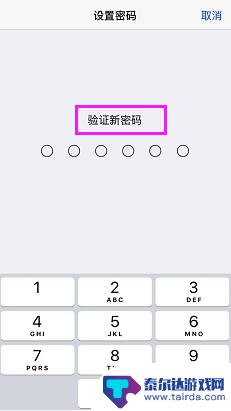
6.设置密码后,在密码锁定页面就可以看见刚刚的“打开密码”变成了“关闭密码和更改密码”。锁屏后解锁必须在如图界面上输入这里我们设置的密码才能进入手机。
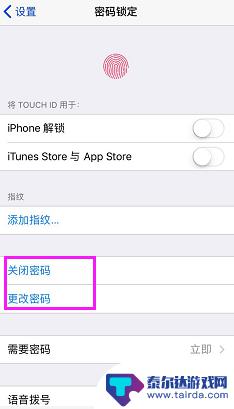
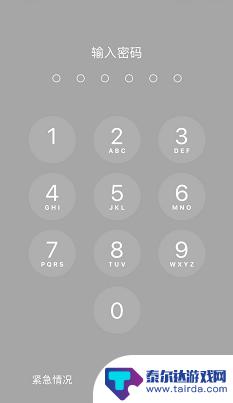
以上就是苹果手机的锁屏密码在哪里设置的全部内容,还有不清楚的用户就可以参考一下小编的步骤进行操作,希望能够对大家有所帮助。
相关教程
-
手机屏幕密码怎么重新设置 手机锁屏密码怎么修改
手机屏幕密码怎么重新设置,当我们使用手机时,屏幕密码是保护个人隐私和信息安全的重要手段,有时候我们可能会忘记密码或者想要修改密码,这时就需要重新设置手机屏幕密码或者修改手机锁屏...
-
华为手机的屏锁屏密码锁在哪个设置里 华为手机如何恢复出厂设置解除屏幕锁屏
华为手机的屏锁屏密码锁在哪个设置里,随着智能手机的普及和使用,屏锁和密码锁成为了保护我们个人隐私和手机安全的重要手段,对于华为手机用户而言,了解屏锁和密码锁的设置位置以及如何恢...
-
苹果14手机如何设置锁屏密码 iOS14如何修改锁屏密码
苹果14手机作为最新一代的苹果手机,具备了更多的智能功能和更高的安全性能,其中设置锁屏密码是保护手机信息安全的重要措施之一。iOS14系统为用户提供了多种设置锁屏密码的方式,用...
-
华为手机在哪里更改锁屏密码 华为手机如何设置更改锁屏密码
在日常使用手机的过程中,我们经常会需要更改锁屏密码来保护个人隐私和信息安全,而对于华为手机用户来说,如何在手机上快速便捷地更改锁屏密码成为了一个常见问题。华为手机提供了多种方式...
-
苹果手机如何修改锁频密码 苹果手机修改锁屏密码步骤
苹果手机是现代人们生活中不可或缺的一部分,而设置一个安全的锁屏密码是保护手机中个人隐私和重要信息的重要方式,想要修改苹果手机的锁屏密码并不复杂,只需按照简单的步骤操作即可完成。...
-
小米手机如何重置锁屏界面 小米手机锁屏密码如何修改
小米手机作为一款颇受欢迎的智能手机品牌,其锁屏界面和密码设置是用户日常使用中关注的重要问题,在使用过程中,我们可能会遇到忘记锁屏密码或者希望更改锁屏界面的情况。小米手机如何重置...
-
怎么打开隐藏手机游戏功能 realme真我V13隐藏应用的步骤
在现如今的智能手机市场中,游戏已经成为了人们生活中不可或缺的一部分,而对于一些手机用户来说,隐藏手机游戏功能可以给他们带来更多的乐趣和隐私保护。realme真我V13作为一款备...
-
苹果手机投屏问题 苹果手机投屏电脑方法
近年来随着数字化技术的飞速发展,人们对于电子设备的需求也越来越高,苹果手机作为一款备受欢迎的智能手机品牌,其投屏功能备受用户关注。不少用户在使用苹果手机投屏至电脑时遇到了一些问...
-
手机分屏应用顺序怎么调整 华为手机智慧多窗怎样改变应用顺序
在当今移动互联网时代,手机分屏应用已经成为我们日常生活中必不可少的功能之一,而华为手机的智慧多窗功能更是为用户提供了更加便利的操作体验。随着应用数量的增加,如何调整应用的顺序成...
-
手机录像怎么压缩 怎样压缩手机录制的大视频
现随着手机摄像功能的不断强大,我们可以轻松地用手机录制高清视频,这也带来了一个问题:手机录制的大视频文件占用空间过大,给我们的手机存储带来了压力。为了解决这个问题,我们需要学会...